php小编鱼仔倾情推荐的“图形与音乐ppt互动设计”课程,通过结合图形设计和音乐元素,打造出富有创意和趣味的幻灯片展示方式。这种设计不仅能够吸引观众的注意力,更能够增强展示内容的表现力和吸引力。在这门课程中,你将学习到如何运用图形和音乐元素,设计出令人印象深刻的互动ppt,让你的展示更富有活力和感染力。
1、本节课主讲 音乐与图形的互动设计
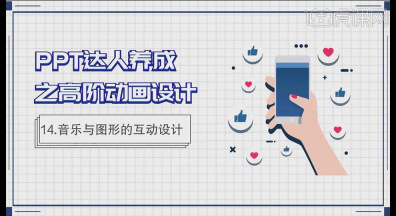
2、复制幻灯片删除不必要信息;用【插入】的【形状】绘制矩形,【颜色填充】灰色,【形状轮廓】无轮廓

3、CTRL D复制矩形,按住CTRL 可细微调节位置,接着按CTRL D复制多次,选中所有矩形在【形状填充】点击【其他填充颜色】,将【透明度】调置60%左右

4、选中所有矩形,添加【擦除】动画,【开始】为【与上一个动画同时】,【延迟】0.5秒
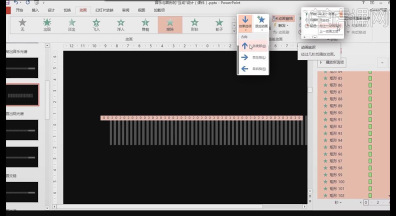
5、按住CTRL 隔一个选一个矩形【动画】,【持续时间】1秒;同理按住CTrl多隔几个进行选择,【持续时间】1.5秒

6、选中所有矩形添加【擦除】退出动画,【效果选项】【自顶部】,【开始】【与上一动画同时】,【延迟】1秒
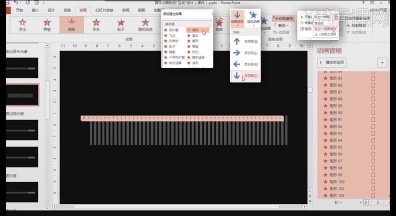
7、按住CTRL 隔一个选一个矩形【动画】,【持续时间】1秒;同理按住CTrl多隔几个进行选择,【持续时间】1.5秒
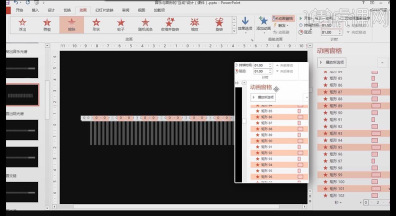
8、选中2到60的退出动画,向上移动至进入动画60的后面,【延迟】1秒,同理设置几次,建议重命名,方便调节
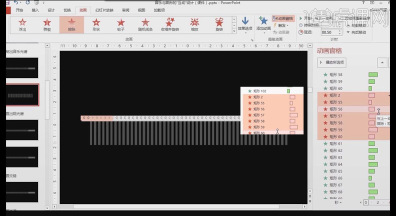
9、对时间条进行细节设置,以达到个性化效果,在放置时间条之上变为双箭头时调节时间,注意细节,可根据音乐声调进行调整时间条
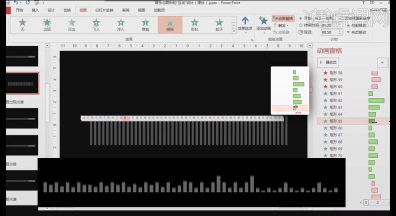
10、复制幻灯片,删除不必要信息,只留背景;【插入】【文本框】输入文字内容,字体Arial Black,颜色白色,字号110左右

11、为文字内容添加【文本效果】,选择【映像】【紧密映像 接触】,并添加【发光】;复制文本框修改内容,降低字号
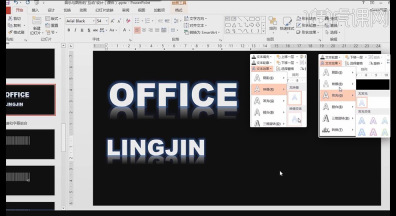
12、为【文本框】添加飞入【动画】,【自左侧】,接着将【文本框】拖至幻灯片外部
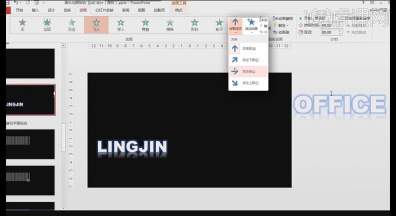
13、同理设置另一个文本框,为【文本框】添加飞入【动画】,【自左侧】,接着将【文本框】拖至幻灯片外部,拉长两动画时间条,预览动画

14、在【飞入】动画的设置中,【增强】【动画文本】如果修改为【按字母】则会出现单个字母分开移动效果

15、修改第二个【文本框】的【动画】为退出的【飞出】,在【增强】【动画文本】修改为【按字母】,输入0,则会出现字母挤在一起出现效果

16、选择光谱,复制到文字内容幻灯片,放置合适位置;调节两【文本框】位置,CTRL +方向键可微调位置

17、选择两【文本框】动画拖拽到光谱动画下部,细节设置两【文本框】时间条出现的错落关系
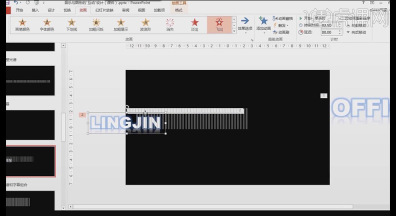
18、新建矩形框,【颜色填充】黑色,【形状轮廓】无轮廓;放置光谱上部遮挡【文本框】,复制一份放置光谱右部遮挡【文本框】
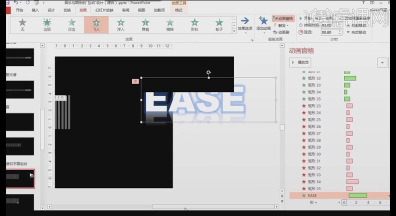
19、细节调整两【文本框】和两黑色矩形的关系,达到画面最好效果;遮挡住上部【文本框】不遮挡下部【文本框】
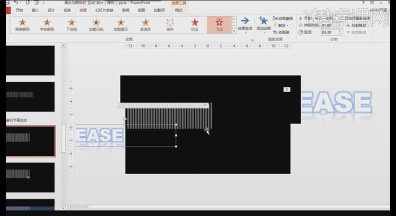
20、【插入】【形状】绘制矩形,【颜色填充】蓝色,【形状轮廓】无轮廓,在【其他填充颜色】更改【透明度】为70%左右
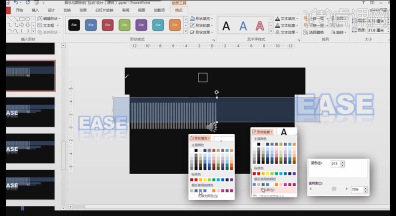
21、为透明矩形添加【擦除】动画,【效果选项】为【自左侧】,【开始】为【与上一动画同时】,适当拉长时间条

22、接着添加退出动画的【擦除】,【效果选项】为【自右侧】,【开始】为【与上一动画同时】,调整两【动画】错落关系
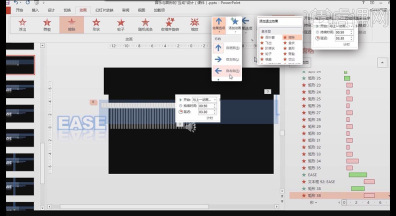
23、复制透明矩形,修改形状位置,调整画面整体关系
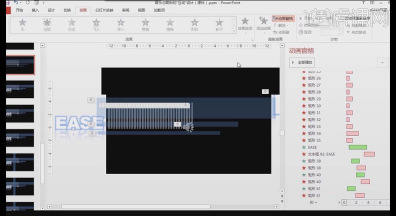
24、在【插入】【媒体】点击【音频】【PC上的音频】,选择合适音频;将音乐喇叭放置幻灯片之外,勾选【在后台播放】
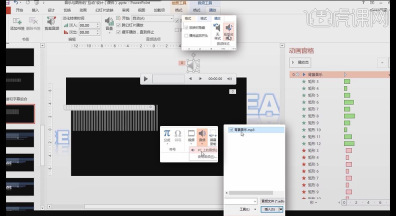
25、【插入】【形状】绘制矩形,【颜色填充】蓝色,【形状轮廓】无轮廓,复制多个,选择所有点击【对齐】的【横向分布】

26、为矩形添加【擦除】动画,【效果选项】为【自顶部】,【开始】为【与上一动画同时】
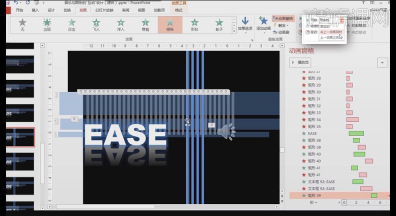
27、接着添加退出动画的【擦除】,【效果选项】为【自顶部】,【开始】为【与上一动画同时】,调整两【动画】错落关系
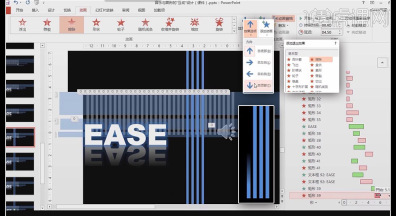
28、使用【高级动画】的【动画刷】设置其他矩形【动画】;细节设置四【动画】的错落关系

29、在光谱中,【插入】【形状】绘制矩形,【颜色填充】灰色,【形状轮廓】无轮廓,复制多个,对齐别出错
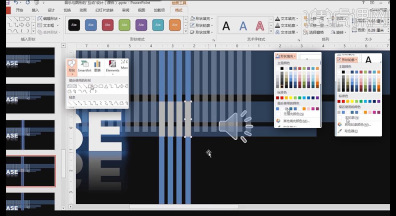
30、为四矩形添加【出现】【动画】,【开始】【与上一动画同时】,修改矩形颜色为蓝色;并将长条矩形右键【置于顶层】

31、将每个小矩形动画放置在每个大巨星动画出现动画之下,调整好位置
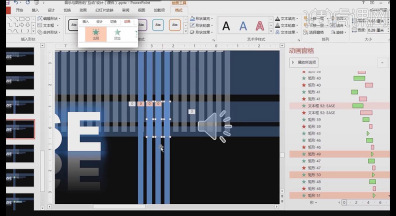
32、在小矩形位置之上,【插入】【形状】绘制矩形,【颜色填充】蓝色,【形状轮廓】无轮廓
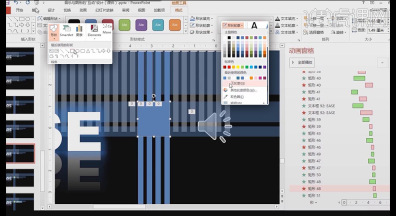
33、为方形矩形添加【擦除】动画,【自左侧】,【开始】【与上一动画同时】,调整时间条位置

图形与音乐ppt互动设计就分享到这里了,步骤有些繁琐,还是需要大家耐心得去学习,学会之后,你会收获满满!
以上是图形与音乐ppt互动设计的详细内容。更多信息请关注PHP中文网其他相关文章!
 如何在excel中进行案例敏感的vlookup - 公式示例May 16, 2025 am 09:42 AM
如何在excel中进行案例敏感的vlookup - 公式示例May 16, 2025 am 09:42 AM本教程解释了如何使Excel的VLOOKUP函数区分大小写,展示了一些其他能识别文本大小写的公式,并指出了每个函数的优点和局限性。我想每个使用Excel的用户都知道Excel中执行垂直查找的函数是什么。没错,就是VLOOKUP。然而,很少有人知道Excel的VLOOKUP是大小写不敏感的,意味着它将小写和大写字母视为相同的字符。下面是一个快速示例,展示了VLOOKUP无法区分文本大小写的能力。假设你在A2单元格中输入"bill",在A4中输入"Bill"。
 Excel索引匹配与Vlookup-公式示例May 16, 2025 am 09:22 AM
Excel索引匹配与Vlookup-公式示例May 16, 2025 am 09:22 AM本教程展示了如何在Excel中使用INDEX和MATCH函数,以及它为什么比VLOOKUP更优越。在最近的几篇文章中,我们努力向初学者解释了VLOOKUP函数的基础知识,并为高级用户提供了更复杂的VLOOKUP公式示例。现在,我将尝试不仅仅是劝您不要使用VLOOKUP,而是至少展示一种在Excel中进行垂直查找的替代方法。“为什么我需要这个?”您可能会问。因为VLOOKUP有许多限制,在许多情况下可能会阻止您获得期望的结果。另一方面,INDEX MATCH组合更灵活,具有许多出色的功能,使其在许
 如何使用快捷方式或VBA宏删除Excel中的行May 16, 2025 am 09:03 AM
如何使用快捷方式或VBA宏删除Excel中的行May 16, 2025 am 09:03 AM本文介绍了在Excel中根据单元格值删除行的多种方法。您将在本文中找到热键和Excel VBA代码。您可以自动删除行,或者结合有用的快捷键使用标准的查找选项。Excel是存储经常变化的数据的理想工具。然而,在某些更改后更新表格可能需要大量时间。任务可以像在Excel中删除所有空行一样简单。或者,您可能需要查找并删除重复的数据。我们确信的一点是,无论细节是增加还是减少,您总是在寻找最佳解决方案,以帮助您节省当前工作的时间。例如,您有一个市场,不同的供应商在其中销售他们的产品。由于某些原因,其中一个
 如何将数字转换为Excel的文本-4种快速方式May 15, 2025 am 10:10 AM
如何将数字转换为Excel的文本-4种快速方式May 15, 2025 am 10:10 AM本教程展示了如何在Excel 2016、2013和2010中将数字转换为文本。了解如何使用Excel的TEXT函数完成此任务,并使用数字到字符串来指定格式。学习如何使用“格式单元格…”和“文本到列”选项将数字格式更改为文本。如果你使用Excel电子表格存储长数字或较短的数字,有一天你可能需要将它们转换为文本。将存储为数字的数字更改为文本可能有不同的原因。以下是你可能需要让Excel将输入的数字视为文本而不是数字的原因:按部分而不是整个数字进行搜索。例如,你可能需要查找所有包含50的数字,如501
 如何在Excel中制作依赖(级联)下拉列表May 15, 2025 am 09:48 AM
如何在Excel中制作依赖(级联)下拉列表May 15, 2025 am 09:48 AM我们最近深入研究了Excel数据验证的基础知识,探讨了如何使用逗号分隔列表,单元格范围或命名范围设置直接下拉列表。在今天的会话中,我们将更深入地研究此功能,重点关注此功能
 如何在Excel中创建下拉列表:动态,可编辑,可搜索May 15, 2025 am 09:47 AM
如何在Excel中创建下拉列表:动态,可编辑,可搜索May 15, 2025 am 09:47 AM本教程展示了如何在Excel中创建下拉列表的简单步骤:从单元格范围、命名范围、Excel表格、其他工作表中创建。你还将学习如何使Excel下拉菜单动态、可编辑和可搜索。Microsoft Excel擅长组织和分析复杂数据。其最有用的功能之一是创建下拉菜单的能力,允许用户从预定义列表中选择项目。下拉菜单可以使数据输入更快、更准确和更一致。本文将向您展示几种在Excel中创建下拉菜单的不同方法。- Excel下拉列表 - 如何在Excel中创建下拉列表 - 从范围 - 从命名范围
 如何将Excel文件转换为PDFMay 15, 2025 am 09:37 AM
如何将Excel文件转换为PDFMay 15, 2025 am 09:37 AM本简短教程描述了将Excel文件转换为PDF的4种可能方法 - 使用Excel的“另存为”功能、Adobe软件、在线Excel到PDF转换器和桌面工具。将Excel工作表转换为PDF通常是必要的,如果您希望其他用户能够查看您的数据但不能编辑它。您可能还希望将Excel电子表格转换为PDF格式,以便用于媒体工具包、演示文稿和报告,或者创建一个所有用户都可以打开和阅读的文件,即使他们没有安装Microsoft Excel,例如在平板电脑或手机上。如今,PDF无疑是最受欢迎的文件格式之一。根据Goog


热AI工具

Undresser.AI Undress
人工智能驱动的应用程序,用于创建逼真的裸体照片

AI Clothes Remover
用于从照片中去除衣服的在线人工智能工具。

Undress AI Tool
免费脱衣服图片

Clothoff.io
AI脱衣机

Video Face Swap
使用我们完全免费的人工智能换脸工具轻松在任何视频中换脸!

热门文章

热工具

WebStorm Mac版
好用的JavaScript开发工具

SublimeText3 Linux新版
SublimeText3 Linux最新版

MinGW - 适用于 Windows 的极简 GNU
这个项目正在迁移到osdn.net/projects/mingw的过程中,你可以继续在那里关注我们。MinGW:GNU编译器集合(GCC)的本地Windows移植版本,可自由分发的导入库和用于构建本地Windows应用程序的头文件;包括对MSVC运行时的扩展,以支持C99功能。MinGW的所有软件都可以在64位Windows平台上运行。

SublimeText3汉化版
中文版,非常好用

SublimeText3 Mac版
神级代码编辑软件(SublimeText3)






